
Se invii e ricevi molti messaggi di testo, l'app Messaggi può occupare molto spazio sul tuo iPhone o iPad. Non solo memorizza la cronologia dei messaggi di testo, ma conserva anche gli allegati di foto e video che hai ricevuto. Ecco come liberare quello spazio se stai esaurendo.
Vedi quanto spazio sta utilizzando l'app Messaggi
Puoi controllare quanto spazio sta utilizzando l'app Messaggi sul tuo dispositivo dalla schermata Archiviazione. Apri l'app Impostazioni sul tuo iPhone o iPad e vai su Generali> Archiviazione iPhone (o Archiviazione iPad) e attendi che tutto venga caricato (potrebbero essere necessari circa 20 secondi).

Quindi, scorri verso il basso l'elenco e cerca l'app Messaggi. Vedrai quanto spazio di archiviazione sta utilizzando. Nel mio caso, occupa 1,14 GB. Se il tuo occupa una notevole quantità di spazio, continua a leggere per scoprire come liberarlo.
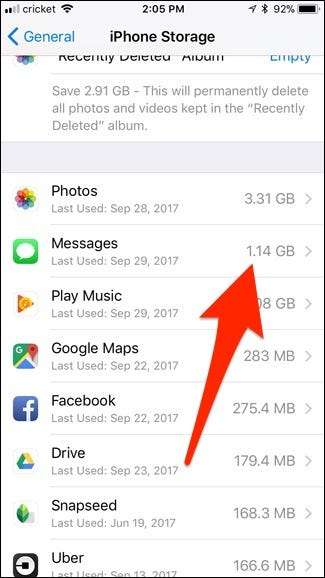
Elimina automaticamente i vecchi messaggi
RELAZIONATO: Come liberare spazio su un iPhone o iPad
Per evitare che i messaggi si accumulino per sempre e occupino una quantità sempre maggiore di spazio di archiviazione, puoi impostare tutti i messaggi in modo che si cancellino da soli dopo un certo periodo di tempo.
Tieni presente, tuttavia, che tutti i messaggi che vengono eliminati verranno eliminati per sempre. Quindi, se desideri tenere traccia dei tuoi messaggi o conservare determinati messaggi per sempre, probabilmente non vorrai che vengano eliminati automaticamente. Per modificare questa impostazione, apri l'app Impostazioni e tocca "Messaggi".
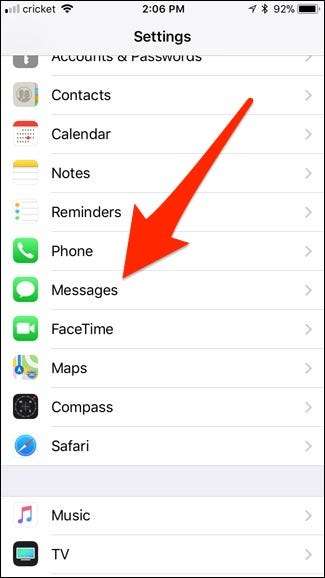
Scorri verso il basso e tocca "Conserva messaggi".
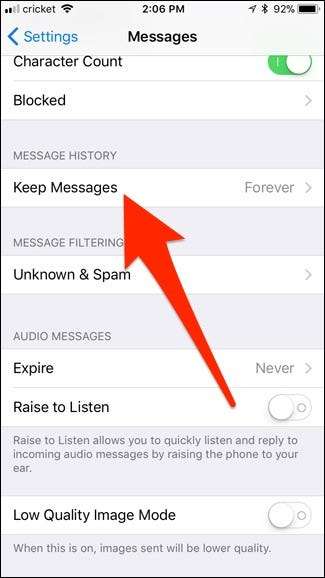
Scegli un periodo di scadenza. Per impostazione predefinita, il tuo iPhone o iPad manterrà i messaggi "per sempre", ma puoi scegliere di conservarli per "30 giorni" o "1 anno" se preferisci.
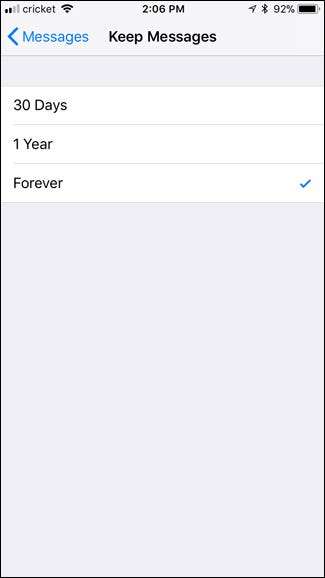
Per quanto riguarda i messaggi audio, il tuo dispositivo li cancellerà automaticamente due minuti dopo averli ascoltati. Ciò impedisce loro di occupare spazio per sempre anche dopo che hai finito con loro. Per cambiare questa impostazione, però, puoi tornare alla schermata principale dei messaggi nelle impostazioni e toccare "Scadenza" sotto "Messaggi audio".
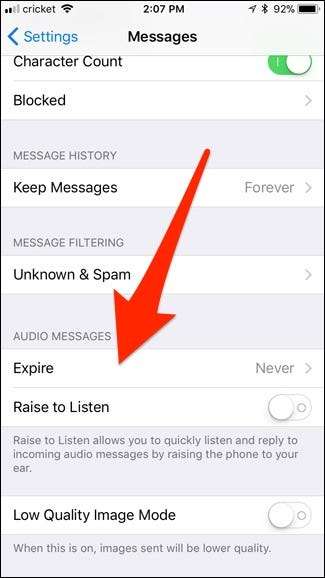
Da lì, puoi scegliere di eliminarli automaticamente dopo due minuti o di non cancellarli mai (a meno che non li elimini manualmente).

Elimina in blocco foto, video e allegati
Potresti avere familiarità con un modo per eliminare messaggi e allegati nell'app Messaggi, ovvero premendo a lungo su un messaggio o una foto, toccando "Altro", selezionando ciò che desideri eliminare e toccando il cestino. Ma questo è il modo più lento per farlo e dovrai cercare tra le tue conversazioni per trovare tutte quelle immagini che vuoi eliminare.
Puoi anche toccare il pulsante rotondo "i" nell'angolo in alto a destra di una conversazione per visualizzare tutti gli allegati delle conversazioni, quindi eliminare tutti i media non più necessari. Tuttavia, questo non è ancora il modo migliore per andare.
RELAZIONATO: Come liberare spazio sul tuo iPhone o iPad scaricando le app inutilizzate
Invece, torna nell'app Impostazioni e vai su Generali> Archiviazione iPhone (o Archiviazione iPad) come hai fatto prima. Scorri l'elenco e seleziona l'app Messaggi. Da lì, tocca "Rivedi allegati di grandi dimensioni".
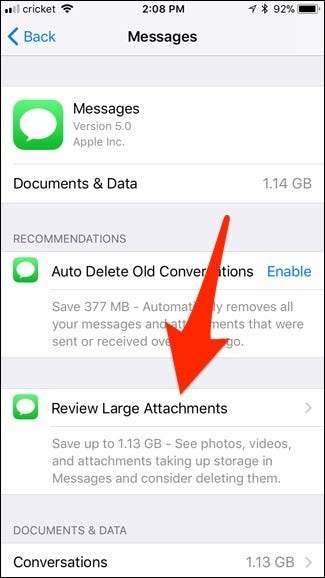
Questo ti fornirà un elenco di ogni singola foto, video e altro allegato che l'app Messaggi ha salvato da tutti i tuoi thread di conversazione, ed è in ordine di dimensione maggiore prima.

Per eliminarne uno, scorri semplicemente verso sinistra e premi "Elimina".
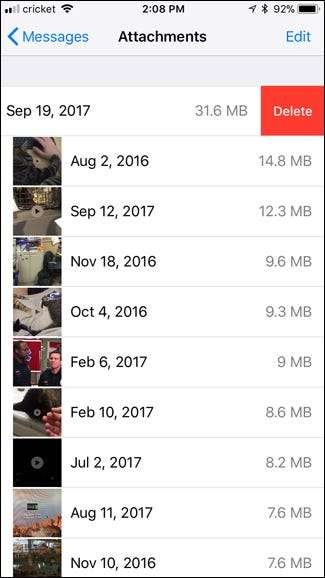
Sfortunatamente, non esiste un'opzione "Seleziona tutto" e nemmeno un modo per selezionare più allegati ed eliminarli in un colpo solo. Tuttavia, questo è ancora il modo migliore per sbarazzarsi degli allegati più grandi con il minimo sforzo.
Se desideri organizzare questo elenco in tipi di media specifici, torna indietro di una schermata e sotto "Rivedi allegati di grandi dimensioni" vedrai "Documenti e dati" seguito da un elenco dei diversi tipi di media.
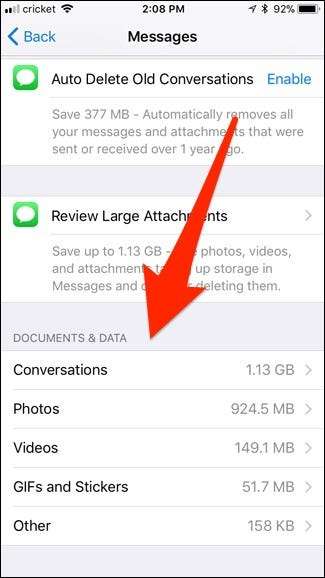
Toccando uno verranno visualizzati solo gli allegati di quel tipo. Quindi, se tocchi "Foto", verranno visualizzate solo le foto.
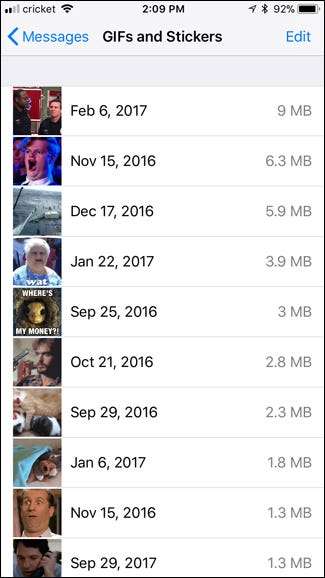
Se desideri salvare una foto o un video prima di eliminarlo definitivamente, puoi toccarlo e quindi selezionare il pulsante Condividi nell'angolo in alto a sinistra.
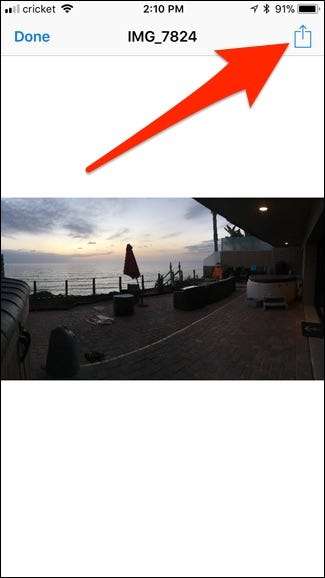
Da lì, puoi AirDrop su un altro dispositivo, inviarlo in un'e-mail, salvarlo su un servizio di archiviazione cloud e altro ancora.
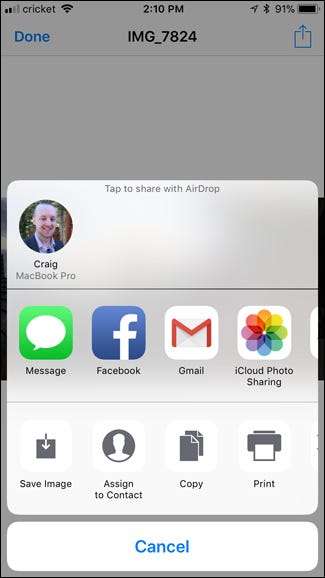
Elimina interi thread di conversazione
Se Messaggi utilizza molto spazio, è probabile che la colpa sia degli allegati alle immagini, quindi eliminare semplicemente le conversazioni di testo potrebbe non essere sufficiente. Tuttavia, se hai lunghe conversazioni piene di messaggi di testo, potrebbero occupare un po 'più di spazio di quanto pensi. Puoi eliminarli e liberare quello spazio, supponendo che tu non voglia mantenere quelle conversazioni.
Puoi eliminare un intero thread di conversazione nell'app Messaggi scorrendo verso sinistra su di esso e toccando "Elimina". Questo cancellerà tutti i messaggi nel thread, così come tutti gli allegati multimediali.

Per eliminare in blocco più thread di conversazioni contemporaneamente, tocca il pulsante "Modifica" nella schermata principale dei messaggi e seleziona più conversazioni. Tocca "Elimina" nell'angolo in basso a destra dello schermo per eliminarli.
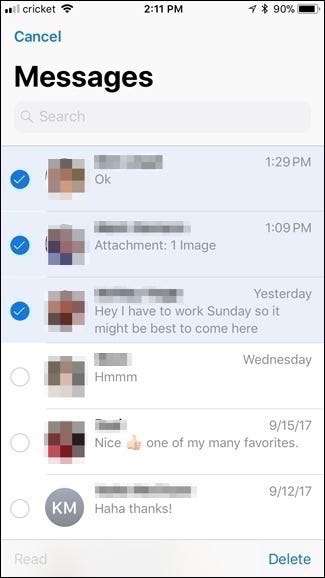
I messaggi di testo da soli non occupano molto spazio. Tuttavia, se hai accumulato diversi anni di foto e video che hai inviato e ricevuto, è probabile che tu abbia comunque bisogno di un controllo dei messaggi.







